Настройки конфиденциальности Facebook
Настройки конфиденциальности Facebook. Прежде чем вы попытаетесь понять, как работает Facebook — процесс, займёт несколько дней, — первым делом займитесь настройками конфиденциальности своей учётной записи.
Содержание:
Настройки конфиденциальности Facebook
Вот что вы можете сделать.
- Если вы уже настроили свою учётную запись Facebook, войдите в него и щёлкните значок замка в правом верхнем углу. Значок может отображаться тусклым: не волнуйтесь, он работает.
- Коснитесь "Кто может просматривать мои материалы". Вы увидите список ярлыков конфиденциальности. Четыре из них: "Кто может видеть мои данные" светло-серого цвета.
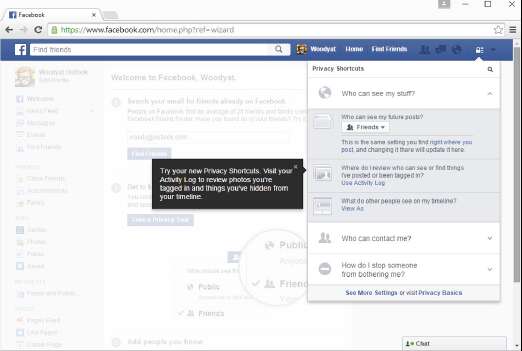
- Подтвердите, что только ваши Друзья могут видеть ваши будущие сообщения. Не будьте чрезмерно открытыми, пока не почувствуете среду.
Что другие люди могут увидеть о вас
С тех пор, как FTC неоднократно била Facebook по рукам за проблемы с конфиденциальностью - и он, в своё время, подвергался 20-летнему постоянному аудиту Федеральной торговой комиссии США, - Facebook стал весьма открыт в отношении своей политики конфиденциальности.
Ходит много слухов о том, что другие люди могут и чего не могут видеть, так что позвольте внести ясность.
Если вы посмотрите на чью-то временную шкалу (или профиль), человек, которого вы просматриваете, не имеет никакого способа узнать, что вы смотрели. Фактически, невозможно определить, сколько раз люди смотрели на вашу временную шкалу. Существует множество мошенников в Facebook, которые предлагают предоставить вам список тех, кто посетил вашу хронику. Это просто мошенничество. Такого не может быть. И если вы подтвердите, что только ваши Друзья могут видеть ваши будущие сообщения, объем информации, который смогут увидеть другие люди, будет очень небольшим.
Хотя вездесущая кнопка Facebook "Мне нравится" есть на миллионах и миллионах сайтов, сам Facebook не даёт их администраторам о вас никакой информации. С другой стороны, сайты с кнопкой "Нравится" позволяют Facebook устанавливать на них сторонние файлы cookie. Facebook, когда вы переходите с сайта на сайт с помощью кнопки "Нравится", может отслеживать ваш IP-адрес. Но сам сайт не получает от Facebook никакой информации.
- В разделе "Где я могу просмотреть, кто может видеть или находить то, что я опубликовал или отметил", щёлкните ссылку "Использовать журнал действий". Facebook перенесёт вас в журнал активности. Справа от каждой записи, которая видна другим людям, вы увидите раскрывающийся список, в котором указано, кто может просматривать сообщение. На рисунке опубликованная фотография видна только Друзьям.
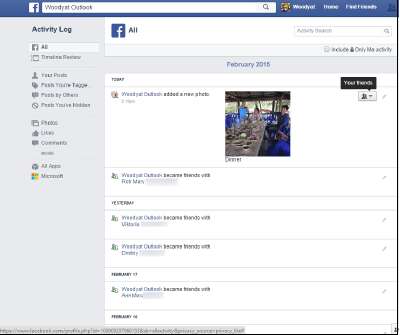
- Щёлкните значок замка, чтобы вернуться к настройкам конфиденциальности и в разделе "Что видят другие люди на моей временной шкале" коснитесь ссылки "Просмотреть как". Facebook показывает вам единственную информацию, которую может видеть о вас широкая публика. Перейдите на вкладки "Хронология", "О себе", "Друзья", "Фото" и "Ещё", чтобы посмотреть на все, что сейчас происходит в мире. Это также вся информация, которую компании — потенциальные работодатели и любопытные соседи могут получить о вас лично. Если только вы не играли с настройкой по умолчанию "Показать друзьям" на шаге 3.
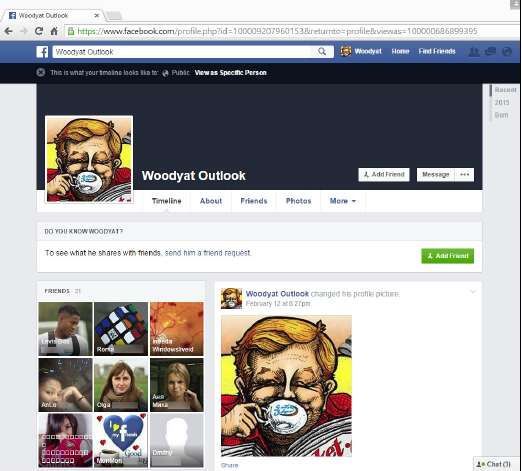
Что могут увидеть о вас предприятия
Многие, начинающие пользоваться Facebook, люди обеспокоены тем, что компании - особенно компании, которые платят за рекламу в Facebook - могут увидеть всю их личную информацию. Простите. Как бы вам ни нравилась хорошая теория заговора, это неправда.
Любой, кто управляет бизнес-страницей, может видеть профили людей, которые посетили эту страницу, и людей, которые нажали на странице кнопку "Нравится". Так, например, если вы перейдёте на страницу , Ford узнает, что эту страницу посетил ещё один мужчина в возрасте от 25 до 34 лет. Ford также получит ещё одного посетителя с указанием города, страны и основного языка. Если вы перешли на страницу, щёлкнув рекламу в Facebook, этот факт также учитывается. Но это все.
Когда компания платит за рекламу, она выбирает демографические данные ("показывать рекламу только мужчинам от 18 до 24, живущим в Москве"), но нет никакой информации о том, кому было показано объявление, и нет способа связать вас, в частности, с кликом по объявлению. У Facebook эта информация есть. Но, Facebook ревностно охраняет вашу информацию. Он не продаёт вашу информацию предприятиям и не делится ей, если вы специально не разрешите приложению извлекать данные из Facebook. Вот почему приложение Windows People запрашивает ваше разрешение перед получением данных Facebook. Facebook не позволит Microsoft извлекать данные, если вы специально не разрешите это.
- Щёлкните значок замка, чтобы вернуться к настройкам конфиденциальности. Щёлкните "Кто может контактировать со мной" и выберите желаемый уровень фильтрации. Для большинства людей, в большинстве ситуаций, хорошо работают настройки по умолчанию - базовая фильтрация. Поэтому в основном друзья и люди, которых вы, возможно, знаете, отображаются в папке "Входящие", и каждый может отправлять запросы на добавление в друзья. Если вас засыпают просьбами о дружбе, возможно, вы захотите закрыть эту возможность.
- Щёлкните значок висячего замка, чтобы вернуться к настройкам конфиденциальности, и нажмите или коснитесь "Как я могу остановить кого-то, кто меня беспокоит". Facebook даёт вам возможность заблокировать определённые имена или электронные письма.
- Щёлкните значок замка, чтобы вернуться к настройкам конфиденциальности. Внизу списка коснитесь "Просмотреть дополнительные настройки". Появится страница "Настройки конфиденциальности и инструменты".
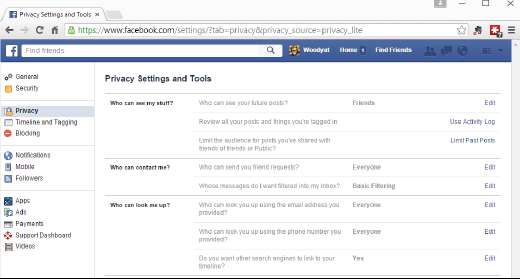
- Слева, вверху списка выберите Общие. Facebook показывает вам общие настройки, которые вы можете изменить в любое время, особенно, в том числе, свой пароль.
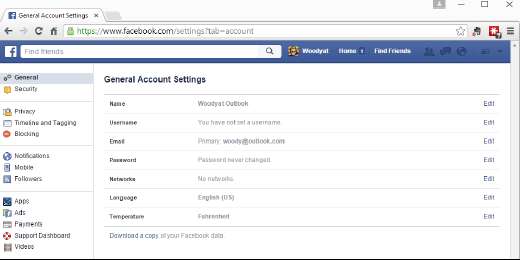
- Когда вы закончите, наверху коснитесь Домой. Вы вернётесь на свою домашнюю страницу.
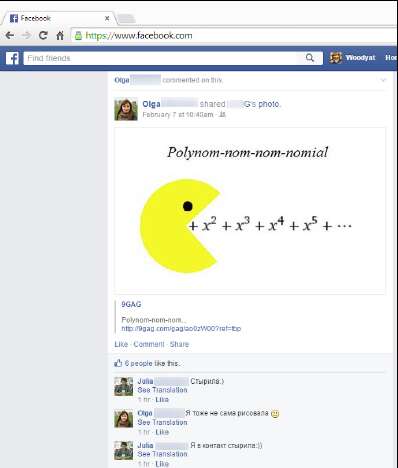
Интерпретация жаргона интерфейса Facebook
Теперь, когда мы не много узнали о настройках безопасности, коснёмся терминологии. Facebook раньше был простым. Теперь это не так. Чтобы работать с Facebook, вам нужно выяснить названия некоторых вещей и то, что они должны делать. Названия с годами менялись и вы обязательно встретите старые имена для новых вещей - и наоборот.
Вот удобный переводчик:
- Домашняя страница (также называемая лентой новостей), в первую очередь предназначена для ваших друзей. Важное находится посередине — слева, средства навигации, а справа, в основном, неинтересные вещи (включая рекламу). Когда вы вводите что-то в поле "Что у вас на уме", оно добавляется в верхнюю часть списка, а также в верхнюю часть вашей временной шкалы. Когда ваши друзья вводят что-то в поле "Что у вас на уме", это тоже добавляется на вашу домашнюю страницу.
Когда вы нажимаете вверху "Домой", вы попадаете на домашнюю страницу. Когда вы входите в Facebook, вы попадаете на домашнюю страницу. У Facebook есть секретный ход, который он использует, чтобы выяснить, какие элементы появляются на вашей домашней странице и в какой последовательности. Наверно вы озадачены, почему всякая ерунда находится в верхней части страницы, а действительно важные вещи находятся ниже, Ну, все озадачены.
На данный момент на вашей домашней странице также есть выпадающее окно, которое позволяет вам переключаться между созданными Facebook топовыми и самыми последними историями. Попробуйте оба и посмотрите, какой вы предпочитаете.
- Страница профиля (иногда называемая информационной страницей), теперь в основном устаревшая — содержит подробную информацию о вас. Она была вытеснена.
- Временная шкала (заменяет старую стену и старую страницу профиля), - это все о вас. Там, вверху, есть большая фотография, названная обложкой, с вашим профилем, появляющимся слева. Затем идут все настройки, которые вы сделали видимыми, а затем почти все сообщения, которые вы сделали за эти годы, в обратном хронологическом порядке. Когда вы вводите что-то в поле "что у вас на уме", оно добавляется в верхнюю часть списка временной шкалы, а также в верхнюю часть вашей домашней страницы. Ваши друзья также могут публиковать сообщения на вашей временной шкале — фактически, оставляя вам записку.
Временная шкала появляется, когда вы нажимаете своё имя в верхней части страницы. Она также появляется, когда кто-то нажимает на фотографию вашего профиля в том, что вы опубликовали.
- Новостной тикер и тренды относятся к числу неинтересных вещей, которые появляются в правой части вашей домашней страницы, вверху. Это прокручивающаяся мешанина вещей, которые делают ваши друзья. Если вы только что присоединились к Facebook и не видите новостной тикер, не беспокойтесь об этом.
